Haben Sie jemals das Problem erlebt, dass Windows Dateien automatisch löscht? Wenn Sie verwirrt sind, warum dieses Problem auftritt und wie Sie gelöschte Dateien wiederherstellen können, sind Sie hier richtig. Dieser Beitrag gibt Ihnen eine ausführliche Erklärung und eine vollständige Anleitung zur Datenwiederherstellung mit leistungsstarker Datenrettungssoftware.
Im täglichen Gebrauch von Windows-Computern können wir auf ein verwirrendes Problem stoßen: Dateien werden automatisch gelöscht, ohne dass wir sie aktiv gelöscht haben. Das Problem, dass Windows Dateien automatisch löscht, kann zum Verlust wichtiger Daten führen, die Arbeit und das Studium beeinträchtigen und sogar zu irreparablen Verlusten führen.
Warum löscht Windows 10 ständig meine Dateien? Was ist der Zweck dieses Vorgangs? Ich habe sie jetzt mindestens fünf Mal wiederhergestellt, und es wird alles sehr frustrierend. Wen sollen wir bei Microsoft kontaktieren, damit sie damit aufhören? Jedes Mal, wenn ich meinen Computer herunterfahre, beginnt das Problem von Neuem. Hat jemand bitte die Kontaktdaten?answers.microsoft.com
Was verursacht das automatische Löschen von Dateien durch Windows? Wie kann man dieses Problem lösen und verhindern, dass wichtige Dateien verschwinden? Dieser Artikel wird die möglichen Gründe untersuchen und wirksame Lösungen bieten, damit Sie die Datensicherheit gewährleisten können.
Wie man von Windows gelöschte Dateien wiederherstellt
Dieser Abschnitt enthält eine ausführliche Lösung zur Wiederherstellung von Dateien, mit der Sie verlorene Dateien leicht wiederherstellen können.
Methode 1: Über Dateiversionsverlauf
Wenn Storage Sense oder andere Bereinigungstools einige Dateien automatisch löschen, kann der Dateiversionsverlauf Ihnen helfen, sie wiederzubekommen. Aber Sie müssen beachten, dass der Dateiversionsverlauf im Voraus aktiviert und konfiguriert sein muss, und es muss ein externes oder Netzlaufwerk vorhanden sein, um das Backup zu speichern. Wenn er nicht aktiviert war, müssen Sie vielleicht andere Methoden versuchen, wie das Wiederherstellen von Dateien aus dem Papierkorb oder dem Windows-Backup. Wenn Sie ihn im Voraus eingerichtet haben, folgen Sie den folgenden Schritten, um die Dateien wiederherzustellen.
Schritt 1: Öffnen Sie die Systemsteuerung, ändern Sie die Ansicht auf Große Symbole, und wählen Sie Dateiversionsverlauf.
Schritt 2: Klicken Sie im linken Bereich auf Persönliche Dateien wiederherstellen.
Schritt 3: Suchen und wählen Sie die Dateien aus, die Sie wiederherstellen möchten, und klicken Sie auf den grünen Knopf.
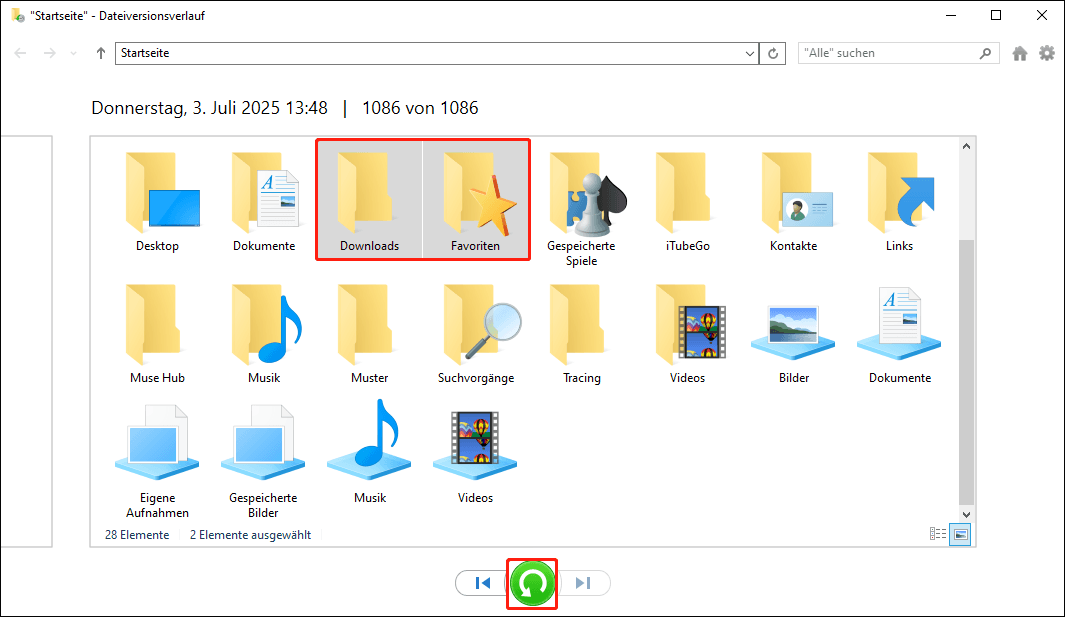
Sobald Sie diese Vorgänge abgeschlossen haben, gehen Sie zum ursprünglichen Speicherort, um zu überprüfen, ob die Datei erfolgreich wiederhergestellt wurde.
Methode 2: Über MiniTool Power Data Recovery
Wenn die obige Methode für Sie nicht funktioniert, ist Datenwiederherstellungssoftware eine sehr gute Wahl. Es gibt viele Wiederherstellungstools auf dem Markt. Welches ist zuverlässiger? Hier empfehle ich Ihnen MiniTool Power Data Recovery.
Dieses leistungsstarke Tool kann eine Vielzahl von Dateitypen finden und wiederherstellen, einschließlich Fotos, Videos, Audios, Dokumente usw. Dieses Datenwiederherstellungstool ist eine geeignete Option, um Dateien wiederherzustellen, die von Windows automatisch gelöscht wurden.
Zusätzlich unterstützt diese Software die Datenwiederherstellung von verschiedenen Speichermedien, einschließlich interner Festplatten, externer Speichergeräte, USB-Laufwerke, SSDs und CDs/DVDs. Sie kann auch formatierte USB-Laufwerke und unzugängliche Partitionen wiederherstellen. Diese kostenlose Dateiwiederherstellungssoftware erlaubt die Wiederherstellung von bis zu 1 GB an Daten.
Schritt 1: Laden Sie MiniTool Power Data Recovery auf Ihren Computer herunter und installieren Sie es, um zu beginnen.
MiniTool Power Data Recovery FreeKlicken zum Download100%Sauber & Sicher
Schritt 2: Nachdem die Installation abgeschlossen ist, starten Sie diese Software. Wenn Sie die Hauptoberfläche aufrufen, zeigt der Bereich Logische Laufwerke alle Partitionen auf Ihrer Computerfestplatte an, einschließlich verlorener Partitionen und nicht zugewiesenem Speicherplatz. Der Bereich Geräte zeigt alle Festplatten an. Unten können Sie einen bestimmten Ort auswählen, um die Datei wiederherzustellen, z. B. den Desktop, den Papierkorb oder einen Ordner.
Finden Sie den Ort, an dem Ihre gelöschten Dateien gespeichert waren, bewegen Sie den Mauszeiger darauf, und klicken Sie auf Scannen, um nach Daten zu suchen.
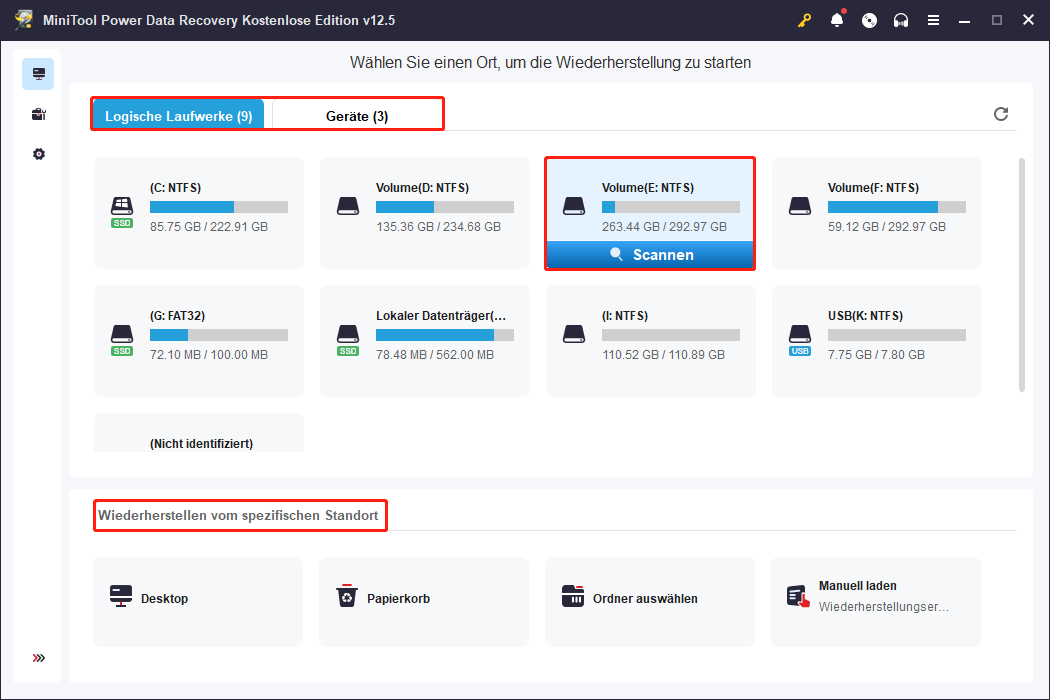
Schritt 3: Das Scannen der Daten wird einige Zeit in Anspruch nehmen. Um bessere Scanergebnisse zu erhalten, müssen Sie geduldig warten, bis dieser Vorgang abgeschlossen ist. Wenn er beendet ist, können Dateien entsprechend ihrer Dateistruktur unter dem Reiter Pfad gefunden werden. Es kann einige Zeit dauern, die Datei mit dieser Methode zu finden. Keine Sorge, es gibt mehrere Funktionen, die Ihnen helfen können, die gewünschten Dateien schnell zu finden.
- Typ: Wechseln Sie zum Reiter Typ, und Sie können den Bereich nach Dateityp eingrenzen, z. B. Dokumente, Bilder, Videos und Audios, um die entsprechenden Dateien zu finden.
- Filtern: Sie können die gewünschten Dateien nach Dateityp, Dateigröße, Änderungsdatum und Dateikategorie filtern. Es geht am schnellsten, die Filterbedingungen auf einmal festzulegen.
- Suchen: Geben Sie den vollständigen oder teilweisen Dateinamen in das Suchfeld ein und drücken Sie die Eingabetaste, um alle unnötigen Ergebnisse herauszufiltern.

Schritt 4: Nachdem Sie alle gewünschten Dateien gefunden haben, können Sie eine Vorschau anzeigen, um sicherzustellen, dass es sich um die richtigen Dateien handelt. Wählen Sie die Datei aus und klicken Sie auf den Knopf Vorschau, oder doppelklicken Sie einfach auf die Datei, die Sie überprüfen möchten.
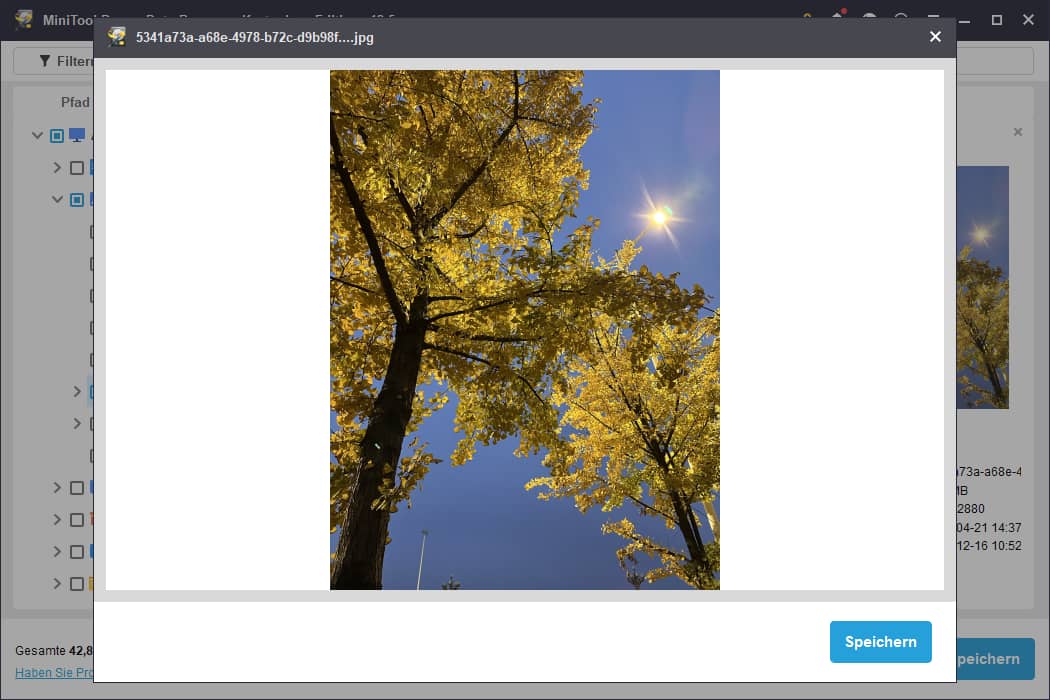
Schritt 5: Nachdem Sie die Datei bestätigt haben, können Sie mit dem letzten Schritt fortfahren. Markieren Sie alle Dateien, die Sie wiederherstellen möchten, und klicken Sie auf die Schaltfläche Speichern. Es wird ein Fenster angezeigt, in dem Sie einen Speicherort auswählen können. Es ist am besten, einen neuen Pfad zu wählen, um zu verhindern, dass gelöschte Dateien überschrieben werden. Nachdem Sie den Speicherort ausgewählt haben, klicken Sie auf OK, um den Wiederherstellungsvorgang zu starten.
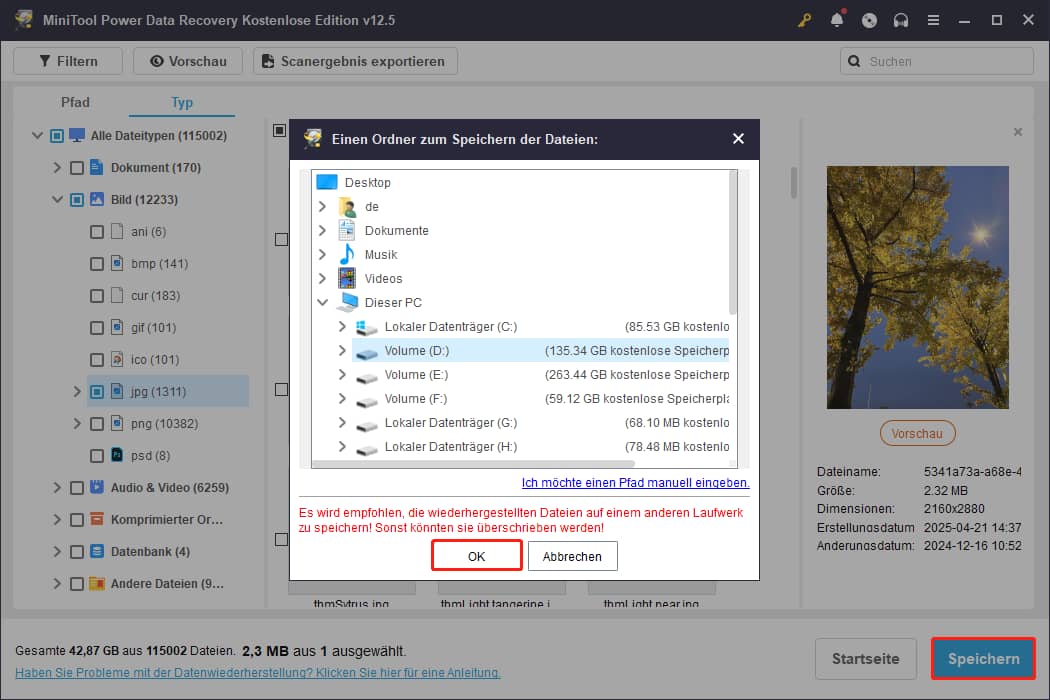
Wenn das Fenster Wiederherstellung abgeschlossen angezeigt wird, navigieren Sie zum ausgewählten Speicherort und überprüfen Sie, ob sich die Dateien dort befinden.
Warum löscht Windows Dateien automatisch?
Nachdem Sie die verlorenen Dateien wiederhergestellt haben, erkläre ich Ihnen, warum Windows Dateien automatisch löscht, damit Sie ein umfassenderes Verständnis des Problems haben. Wenn Windows Dateien automatisch löscht, ist das in der Regel kein Systemfehler, sondern bestimmte Funktionen oder Software führen Reinigungsvorgänge nach bestimmten Regeln aus. Im Folgenden sind einige häufige Situationen aufgeführt.
- Speicheroptimierung: Windows verfügt über eine Speicheroptimierungsfunktion, die temporären Dateien, Dateien im Papierkorb und alte Dateien im Download-Ordner automatisch löscht, um Speicherplatz freizugeben. Wenn diese Funktion aktiviert ist, können einige Dateien gelöscht werden.
- Falschmeldungen von Windows Defender: Windows Defender kann einige Dateien fälschlicherweise als Malware erkennen und automatisch löschen. Sie können in den Einstellungen von Windows Defender Ausnahmen hinzufügen, um zu verhindern, dass wichtige Dateien versehentlich gelöscht werden.
- Fehlerhafte Updates: Einige Windows-Updates können dazu führen, dass Dateien verloren gehen oder gelöscht werden. Wenn dieses Problem nach der Installation eines Updates auftritt, können Sie versuchen, dieses Update zu deinstallieren.
- Malware oder Viren: Wenn Ihr System mit einem Virus oder Malware infiziert ist, kann es vorkommen, dass Dateien automatisch gelöscht oder beschädigt werden. Es wird empfohlen, einen vollständigen Virenscan durchzuführen, um die Sicherheit Ihres Systems zu gewährleisten.
- Hardware- oder Treiberprobleme: Eine defekte Maus, Tastatur oder ein Speichergerät kann dazu führen, dass Dateien versehentlich gelöscht werden. Zum Beispiel kann die Entf-Taste auf der Tastatur klemmen oder die Maus reagiert ungewöhnlich.
- Temporäres Benutzerkonto oder Gastmodus: Wenn Sie das System im Gastmodus oder mit einem temporären Benutzerkonto verwenden, löscht Windows beim Abmelden automatisch alle lokalen Daten unter diesem Benutzer.
- Geringer Speicherplatz: Wenn der Systemspeicher extrem knapp ist, kann Windows versuchen, Speicherplatz freizugeben, indem es bestimmte Cache- oder temporäre Dateien zwangsweise löscht.
- Desktop-Virtualisierung oder Probleme mit der Cloud-Synchronisierung: Beim Verwenden von Cloud-Diensten wie OneDrive können bei fehlgeschlagener lokaler Synchronisierung oder wenn Dateien als „online verfügbar“ markiert sind, diese Dateien „verschwinden“ oder vom Systemcache gelöscht werden, wenn die Netzwerkverbindung unterbrochen ist.
Wie man verhindert, dass Windows Dateien automatisch löscht
Jetzt sollten Sie die möglichen Ursachen für das automatische Löschen von Dateien verstehen und einige grundlegende Vorsichtsmaßnahmen kennen. Im Folgenden finden Sie spezifische Schritte, mit denen Sie die Windows-Einstellungen konfigurieren und zukünftigen Datenverlust verhindern können.
Methode 1: Speicheroptimierung deaktivieren
Die Speicheroptimierung bereinigt regelmäßig temporäre Dateien und den Inhalt des Papierkorbs. Wenn Sie nicht möchten, dass das System bestimmte Daten automatisch löscht, können Sie diese Funktion deaktivieren und die Dateien manuell verwalten.
Schritt 1: Klicken Sie mit der rechten Maustaste auf die Start-Schaltfläche und wählen Sie Einstellungen.
Schritt 2: Klicken Sie auf System > Speicher, um die Oberfläche aufzurufen.
Schritt 3: Unter Speicher schalten Sie den Schalter auf Aus.

Sie können die Einstellung von der Speicheroptimierung auch anpassen, indem Sie auf die Option „Konfigurieren Sie die Speicheroptimierung, oder fuhren Sie den Vorgang jetzt aus“ klicken.
Methode 2: Dateien zu Windows Defender hinzufügen
Einige Dateien können von Windows Defender fälschlicherweise als Viren oder Malware erkannt und automatisch gelöscht werden, insbesondere Dateien, die als Sicherheitsrisiko angesehen werden. Um dieses zu verhindern, können Sie Dateien zu den Ausnahmen von Windows Defender hinzufügen, damit Defender diese Dateien nicht scannt oder löscht. So geht es:
1. Drücken Sie die Tasten Win + I, um die Einstellungen zu öffnen.
2. Klicken Sie auf Update & Sicherheit > Windows-Sicherheit.
3. Unter Schutzbereiche wählen Sie Viren- und Bedrohungsschutz.
4. Unter Einstellungen für Viren- und Bedrohungsschutz klicken Sie auf Einstellungen verwalten.
5. Im Abschnitt Ausschlüsse klicken Sie auf Ausnahmen hinzufügen oder entfernen.
6. Wenn das UAC-Fenster angezeigt wird, klicken Sie auf Ja, um fortzufahren.
7. Klicken Sie auf Ausschlüsse hinzufügen, wählen Sie einen Typ aus und fügen Sie dann die spezifische Datei oder den Ordner hinzu, den Sie ausschließen möchten.
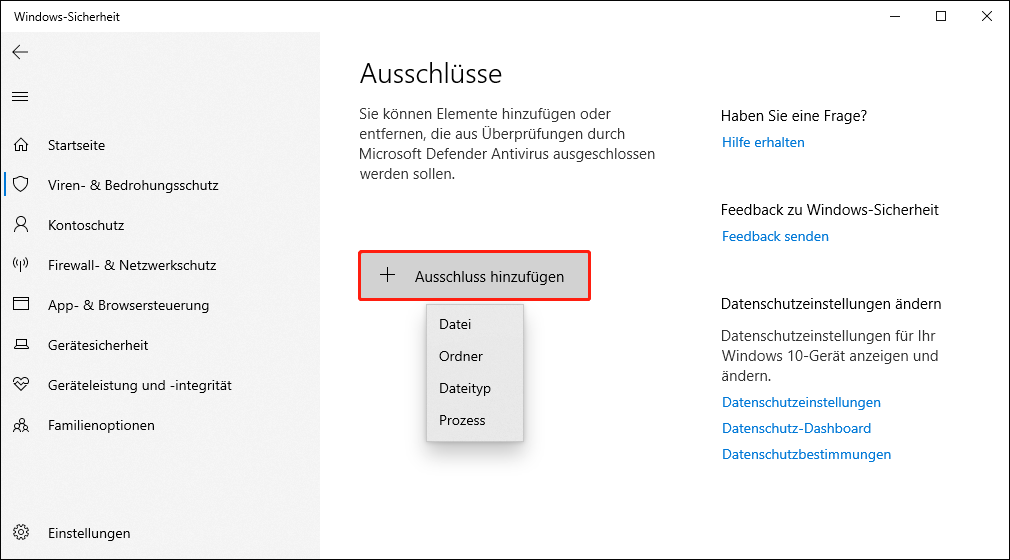
Schritt 3: Nachdem aktuellen Windows-Updates suchen
Obwohl Windows-Updates normalerweise der Verbesserung der Sicherheit und Funktionalität dienen, können sie manchmal unerwartete Fehler enthalten. Einige Updates können mit bestehender Software oder Einstellungen in Konflikt stehen und Dateiverwaltungsprobleme verursachen. Wenn durch eine neue Version Dateien automatisch gelöscht werden, kann das Deinstallieren des Updates eine vorübergehende Lösung sein, um zur letzten funktionierenden Version zurückzukehren und weitere Verluste zu vermeiden. Die Schritte sind wie folgt:
Schritt 1: Öffnen Sie die Systemsteuerung und wählen Sie Programme und Features.
Schritt 2: Klicken Sie im linken Bereich auf Installierte Updates anzeigen.
Schritt 3: Deinstallieren Sie alle kürzlich installierten Updates, starten Sie das System neu und prüfen Sie, ob das Problem behoben ist.
Schritt 4: Nach Viren scannen
Das automatische Löschen von Dateien durch Windows kann manchmal mit Viren oder Malware zusammenhängen, daher ist das Scannen nach Viren ein wichtiger Schritt bei der Problembehandlung. Wenn Ihr Computer in letzter Zeit häufig Dateien verliert und andere ungewöhnliche Verhaltensweisen zeigt, wie z. B. Pop-up-Werbung oder langsamer Betrieb, wird dringend empfohlen, sofort einen Virenscan durchzuführen. Die Schritte sind wie folgt:
Schritt 1: Öffnen Sie die Einstellungen und klicken Sie auf Update & Sicherheit > Windows-Sicherheit.
Schritt 2: Unter Schutzbereiche klicken Sie auf Viren- & Bedrohungsschutz.
Schritt 3: Unter Aktuelle Bedrohungen klicken Sie auf Scanoptionen.
Schritt 4: Wählen Sie eine Scanoption nach Bedarf aus und klicken Sie auf Jetzt überprüfen.

Dieser Scanvorgang kann einige Zeit dauern. Sie müssen geduldig warten, bis er abgeschlossen ist.
Das ist alles zur Behebung von automatisch gelöschten Dateien.
Abschließend
Jetzt wissen Sie, wie man verhindert, dass Windows 10 Dateien automatisch löscht – etwa durch Überprüfung der Systemeinstellungen, der Speicherauslastung usw. Regelmäßige Backups, das Aktualisieren des Systems und gute Nutzungsgewohnheiten am Computer werden das Risiko von Datenverlust erheblich verringern.
Wenn Sie gelöschte Dateien wiederherstellen müssen, probieren Sie MiniTool Power Data Recovery. Ich hoffe, die in diesem Artikel bereitgestellten Lösungen helfen Ihnen, Computerdateien besser zu verwalten und zu schützen und Ihr Windows-System stabiler und zuverlässiger zu machen.
Wenn Sie Vorschläge zu MiniTool-Produkten haben, können Sie uns gerne unter [email protected] kontaktieren.



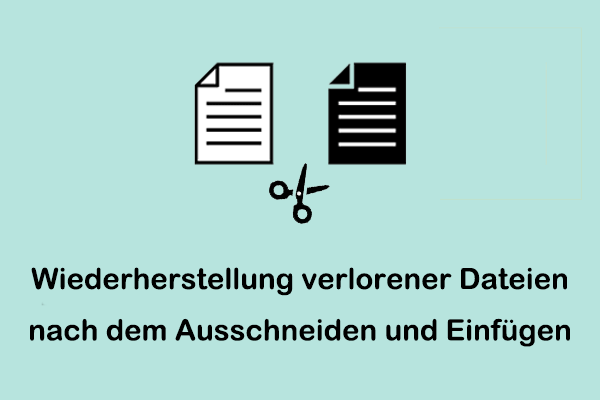



Nutzerkommentare :